Como girar uma imagem com base em um valor de célula no Excel?
No Excel, podemos girar a imagem arrastando o mouse, mas você já tentou girar uma imagem com base em um valor de célula? Por exemplo, a imagem será girada em 90 graus se o valor da célula for 90 na Célula A1, conforme mostrado na captura de tela abaixo.
Girar uma imagem com base no valor da célula com código de macro
Girar uma imagem com base no valor da célula com código de macro
Apenas um código de macro pode ajudá-lo a girar uma imagem com base em um valor de célula no Excel.
1. Digite um valor na Célula A1 que você usará para girar a imagem e, em seguida, ative a imagem que deseja girar.
2. Pressione Alt + F11 para habilitar a janela do Microsoft Visual Basic for Applications e clique em Inserir > Módulo para inserir um novo Móduloem branco. Veja a captura de tela:
3. Cole o código abaixo no script do Módulo e pressione F5 para executar o código. Veja a captura de tela:
VBA: Girar imagem pelo valor da célula
Sub RotateImage()
Selection.ShapeRange.IncrementRotation ActiveSheet.Range("A1").Value
End Sub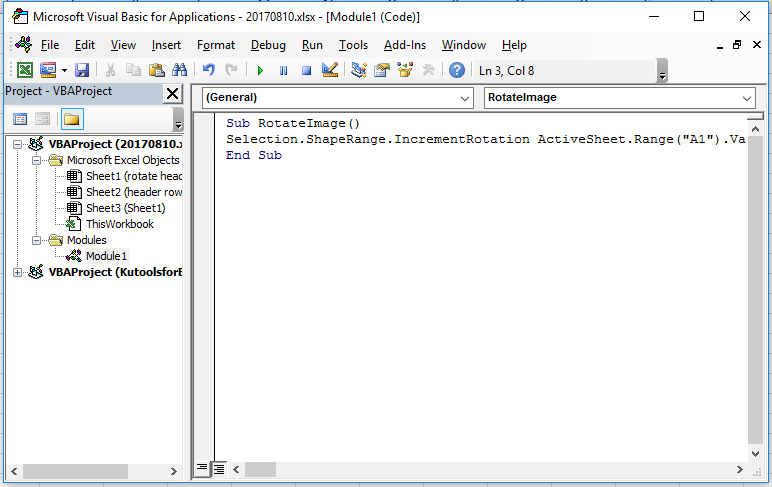

Observação: no código, A1 é a célula que você deseja usar para girar a imagem; você pode alterá-la conforme necessário.
Artigos Relacionados:
- Como girar o texto do rodapé/cabeçalho enquanto estiver no modo Paisagem no Excel?
- Como girar uma tabela em 90 ou 180 graus no Excel?
Melhores Ferramentas de Produtividade para Office
Impulsione suas habilidades no Excel com Kutools para Excel e experimente uma eficiência incomparável. Kutools para Excel oferece mais de300 recursos avançados para aumentar a produtividade e economizar tempo. Clique aqui para acessar o recurso que você mais precisa...
Office Tab traz interface com abas para o Office e facilita muito seu trabalho
- Habilite edição e leitura por abas no Word, Excel, PowerPoint, Publisher, Access, Visio e Project.
- Abra e crie múltiplos documentos em novas abas de uma mesma janela, em vez de em novas janelas.
- Aumente sua produtividade em50% e economize centenas de cliques todos os dias!
Todos os complementos Kutools. Um instalador
O pacote Kutools for Office reúne complementos para Excel, Word, Outlook & PowerPoint, além do Office Tab Pro, sendo ideal para equipes que trabalham em vários aplicativos do Office.
- Pacote tudo-em-um — complementos para Excel, Word, Outlook & PowerPoint + Office Tab Pro
- Um instalador, uma licença — configuração em minutos (pronto para MSI)
- Trabalhe melhor em conjunto — produtividade otimizada entre os aplicativos do Office
- Avaliação completa por30 dias — sem registro e sem cartão de crédito
- Melhor custo-benefício — economize comparado à compra individual de add-ins